Windows 11의 Chrome에서 페이지를 자동으로 새로 고치는 3가지 쉬운 방법

계속해서 새로고침 버튼을 누르는 것에 지치셨나요? 다음은 Windows 11 기기의 Chrome에서 페이지를 자동으로 새로 고치는 데 사용할 수 있는 3가지 쉬운 방법입니다.
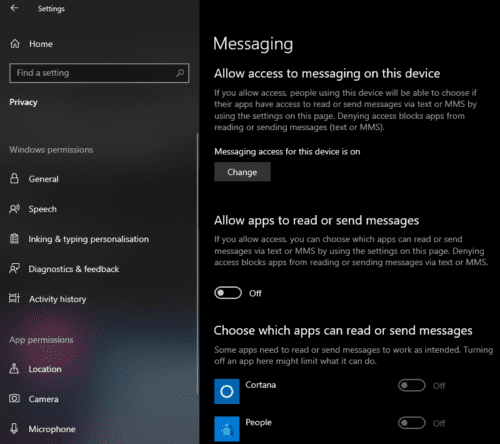
Windows 10의 덜 알려진 기능 중 하나는 SMS 및 MMS 메시지를 보낼 수 있다는 것입니다. 메시징 앱은 휴대전화에 연결하고 휴대전화를 통해 메시지를 보냅니다. 이 앱 및 다른 사용자는 SMS 및 MMS 기록에 액세스하고 메시지를 보낼 수 있는 권한을 요청할 수 있습니다. 이 가이드는 앱이 메시지를 읽거나 보낼 수 있는 권한을 가지지 못하도록 차단하는 방법을 안내합니다.
설정은 설정 앱의 개인 정보 섹션에 있습니다. 오른쪽 페이지에서 설정 앱을 열려면 Windows 키를 누르고 "메시징 개인 정보 설정"을 입력하고 Enter 키를 누릅니다. 메시징 페이지에는 세 가지 설정 세트가 있습니다.
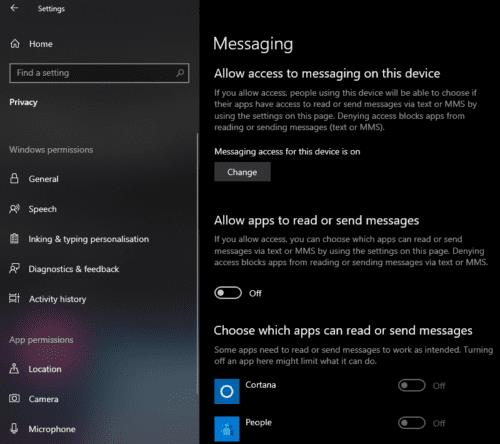
문자 메시지에 대한 세 가지 개인 정보 설정은 컴퓨터 전체 액세스, 계정 액세스 및 앱 액세스를 각각 제어합니다.
최상위 설정은 장치의 사용자 계정에 있는 앱이 문자 메시지에 액세스할 수 있는지 여부를 구성합니다. 이 설정은 모든 사용자에게 영향을 미치므로 변경하려면 관리 권한이 필요합니다. 이 설정을 비활성화하면 장치의 모든 계정에서 문자 메시지에 대한 액세스가 차단되며 다른 옵션을 변경해도 이 기능을 켤 수 없습니다. 이 옵션이 활성화되면 각 사용자는 자신의 문자 메시지 권한을 구성할 수 있습니다.
두 번째 설정은 현재 사용자에게만 영향을 미치며 활성화하거나 비활성화하는 데 관리 권한이 필요하지 않습니다. 이 설정을 비활성화하면 모든 앱이 문자 메시지에 액세스할 수 없습니다. 이 설정을 활성화하면 앱이 문자 메시지에 액세스할 수 있습니다.
팁: 이러한 설정은 Windows 스토어 앱에만 영향을 줍니다. 인터넷에서 설치된 데스크톱 응용 프로그램은 이러한 방식으로 관리할 수 없습니다.
마지막 설정 그룹을 사용하면 앱별로 문자 메시지에 액세스할 수 있는 권한을 구성할 수 있습니다. 여기에서 전체 사용자 계정이나 컴퓨터에 대한 액세스를 구성하는 대신 한 앱에 대한 액세스를 비활성화하고 다른 앱에 대해 활성화할 수 있습니다.
팁: 앱이 문자 메시지에 액세스할 수 있는 권한을 가지려면 세 가지 설정을 모두 "켜기"로 설정해야 합니다.
계속해서 새로고침 버튼을 누르는 것에 지치셨나요? 다음은 Windows 11 기기의 Chrome에서 페이지를 자동으로 새로 고치는 데 사용할 수 있는 3가지 쉬운 방법입니다.
Windows 11에서 문제 해결사를 로드하는 동안 오류가 발생했습니다. 문제를 해결할 수 없습니까? 다음 수정 사항을 시도해 보세요.
Windows 11에서 이더넷 속도가 100Mbps를 넘지 않습니까? 다음은 100Mbps로 제한된 이더넷 속도를 수정하는 데 도움이 되는 4가지 방법입니다.
Apple macOS의 텍스트 교체 기능을 원하시나요? Windows에서 텍스트를 바꾸는 방법에 대한 가이드도 확인하세요.
Windows에서 네트워크 속도를 모니터링하는 방법이 궁금하십니까? Windows 컴퓨터의 작업 표시줄에 인터넷 속도를 표시하려면 이 가이드를 확인하세요.
개인 데이터를 보호하기 위해 클립보드 데이터를 삭제하시겠습니까? 그렇다면 Windows에서 클립보드를 지우는 4가지 빠른 방법을 확인하세요.
시스템의 네트워크에 문제가 있습니까? 문제를 해결하기 위해 Windows 11에서 네트워크 설정을 재설정하는 방법을 알아보세요.
USB 장치가 Windows 11 PC에서 계속 연결 해제되었다가 다시 연결됩니까? 다음은 도움이 될 몇 가지 문제 해결 팁입니다.
EXE 파일을 실행하려고 하는데 아무 일도 일어나지 않습니까? Windows 11에서 열리지 않는 EXE 파일 문제를 해결하려면 다음 문제 해결 팁을 적용하세요.
Windows PC에서 업데이트 서비스에 연결할 수 없다는 오류 메시지가 나타납니까? 문제를 해결하고 PC를 업데이트하는 방법은 다음과 같습니다!








